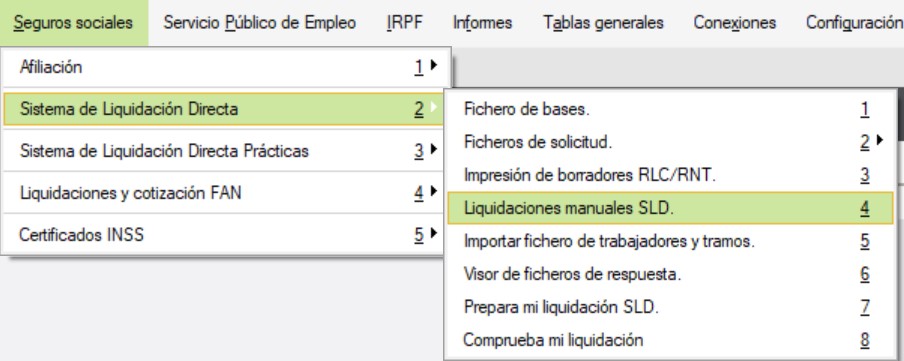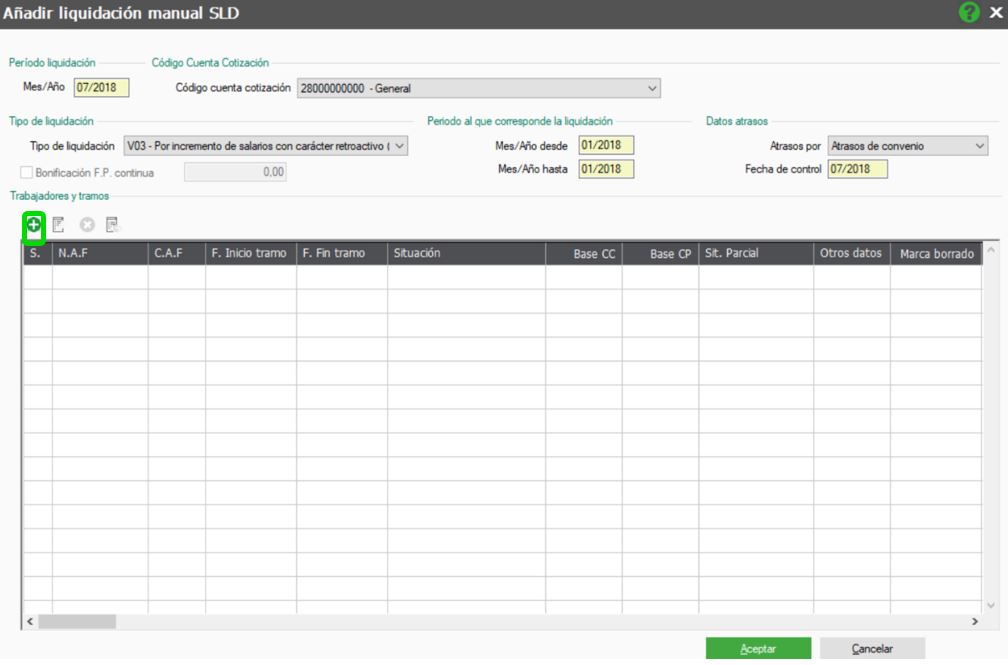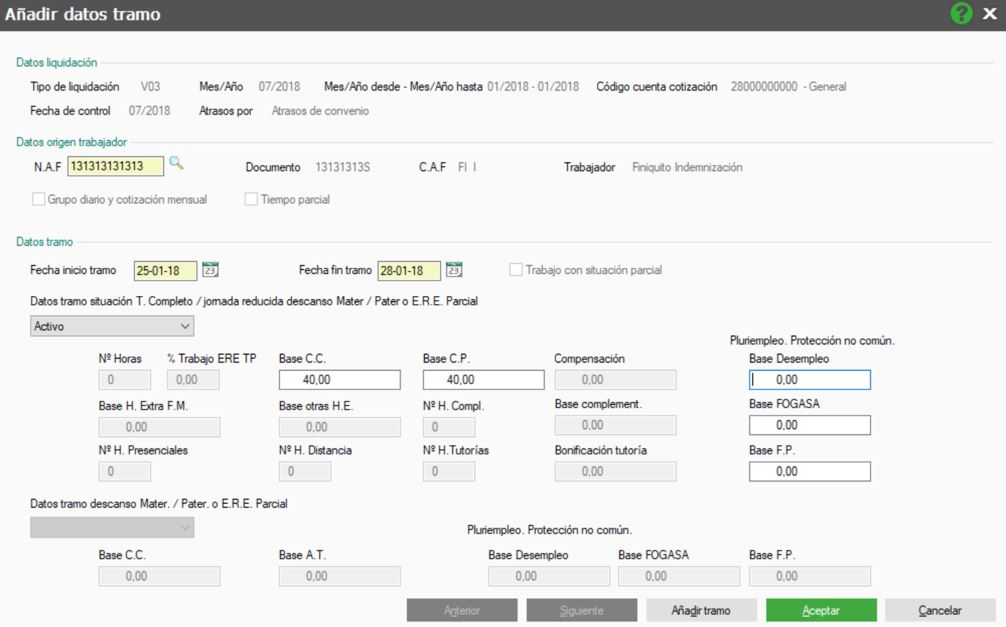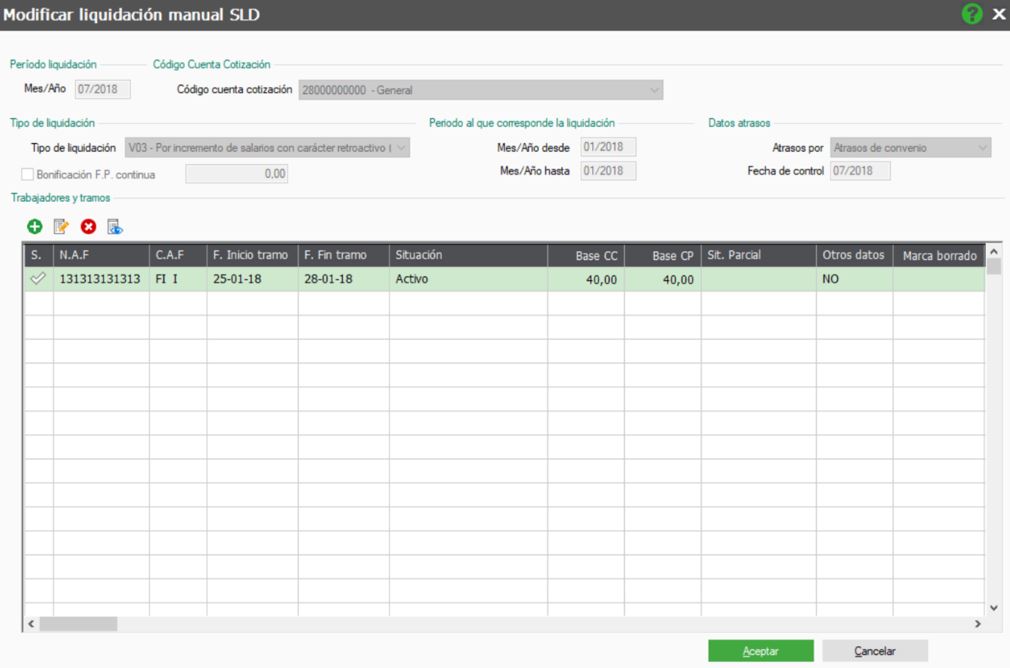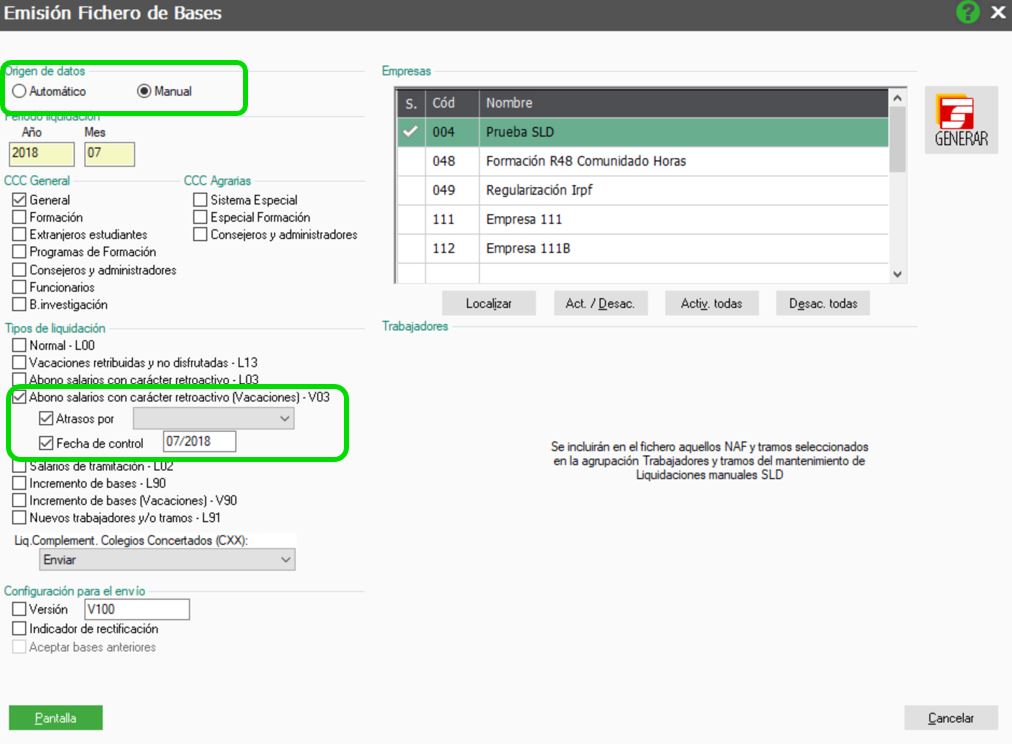El Boletín de Noticias Red 2/2018 incorporó la siguiente novedad “Una vez finalizada la primera fase de Sistema de Liquidación Directa, quedaron pendientes de abordar una serie de supuestos no contemplados hasta el momento que impedían la cotización a través de este sistema, lo que obligaba a los usuarios RED a acudir a las administraciones de la Seguridad social para efectuar la correspondiente liquidación de cuotas.”
Para solucionar uno de estos supuestos se creó la liquidación complementaria V03 que es la liquidación complementaria por abono de salarios con carácter retroactivo correspondiente a períodos de vacaciones no disfrutadas y retribuidas. Se utiliza para la cotización por incremento de salarios con carácter retroactivo correspondientes a períodos de vacaciones no disfrutadas y retribuidas a la finalización del contrato (L03 de L13).
Para su gestión en NominaPlus Flex a través de la opción Liquidaciones manuales SLD en Sistema de Liquidación Directa podremos incluir de forma completamente manual dicha liquidación y tramos para generar un fichero de bases, así como ficheros de solicitud.
La opción se encuentra en Seguros Sociales / Sistema Liquidación Directa / Liquidaciones manuales SLD.
Para crear una liquidación manual pulsaremos Añadir en la pantalla que aparece al acceder.
En esta liquidación complementaria por abono de salarios con carácter retroactivo correspondiente a períodos de vacaciones no disfrutadas y retribuidas el Periodo de liquidación a informar se corresponde con el periodo en el que se calcula la nómina de atrasos, nómina en la que existe cotización adicional de salarios con carácter retroactivo que hayan podido afectar a liquidaciones de vacaciones de trabajadores que causaran baja durante el periodo liquidativo de atrasos.
En el campo de la agrupación Periodo al que corresponde la liquidación, se indicará el periodo comprendido entre la fecha de baja y la fecha de fin de vacaciones liquidadas y no disfrutadas, es decir, en el campo Mes/Año Desde se informará el de la fecha de baja del trabajador\es al que liquidaron vacaciones y en el periodo Mes/Año hasta, el de la fecha fin de liquidación de vacaciones.
La Fecha de control se habilita sólo en determinadas liquidaciones como la V03 (también para la L03 y C03), fecha en que debieron ser abonados los salarios, cuando se genera la nómina por salarios atrasados.
Atrasos por se habilita para la liquidación V03 (Como la L03 y C03). Deberemos obligatoriamente reflejar la causa que da lugar a la obligación de cotizar.
Cumplimentados los datos de la cabecera, pulsaremos Añadir para los trabajadores y tramos. Informaremos los datos de trabajadores y tramos a informar en el fichero de bases. Recordar que se creará una línea por cada trabajador y tramo.
Los tramos deben estar comprendidos entre las fechas informadas en la agrupación Periodo al que corresponde la liquidación.
Al pulsar Añadir muestra la siguiente ventana divida en tres apartados, Datos liquidación, Datos origen trabajador y Datos Tramo.
Datos de liquidación, muestra los datos a los que se refiere la liquidación, datos que hemos añadido en la cabecera.
Datos origen trabajador, donde seleccionaremos al trabajador por el número de afiliación NAF.
Datos tramo, indicaremos el tipo de situación del trabajador Activo (sólo permite dicha situación para V03), el tramo de vacaciones en dicho mes y las bases que correspondan.
Para continuar añadiendo tramos del trabajador pulsaríamos Añadir tramo y si hemos indicado los que corresponden para la liquidación podremos pulsar Aceptar.
Una vez introducidos los datos de trabajadores y tramos se muestran en la agrupación del siguiente modo.
La liquidación añadida manualmente desde esta opción no se tendrá en cuenta para:
– Gastos de seguridad social en Acumulados de IRPF
– Emisión de recibos de salarios, transferencias, etc.
– Control de topes respecto a otros procesos de atrasos automáticos o manuales calculados/generados.
– Costes de empresa.
– Nóminas.
Por último, aparte de seleccionar las opciones de tipo liquidación, cuenta, …, en la emisión del fichero de bases deberemos seleccionar Origen de datos Manual para emitir los ficheros generados desde este mantenimiento. Asimismo, deberemos seleccionar el mismo indicador en las distintas opciones de emisión de solicitud.
* Recuerda:
El contenido de la ayuda está realizado en base a la gama superior, por lo que dependiendo de la licencia adquirida es posible que algunas de las funciones presentadas no estén habilitadas.